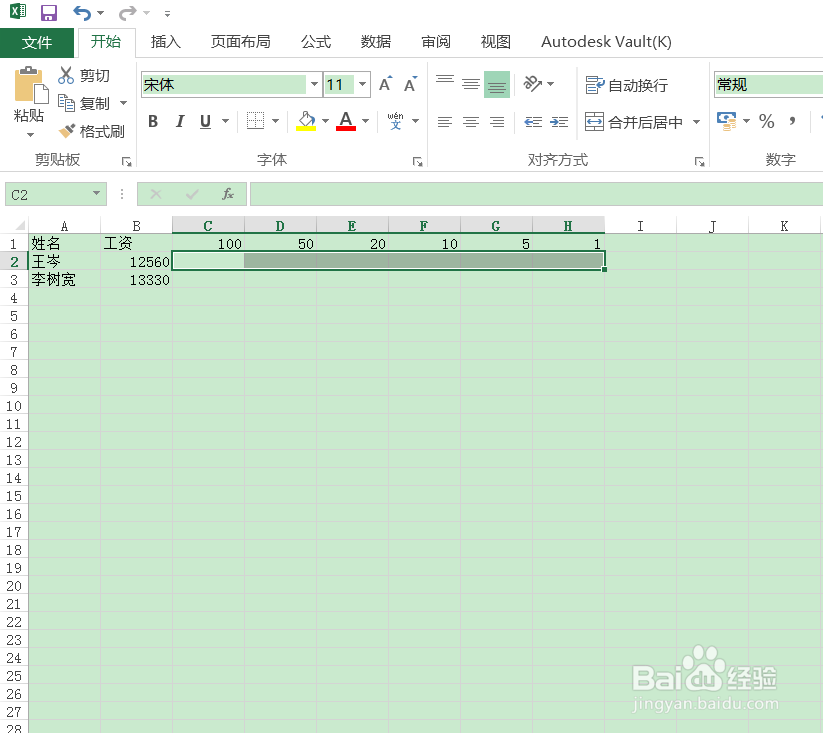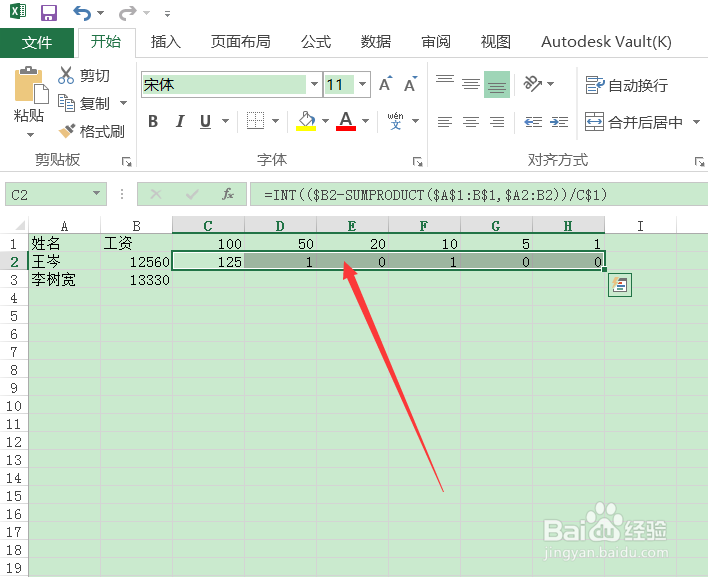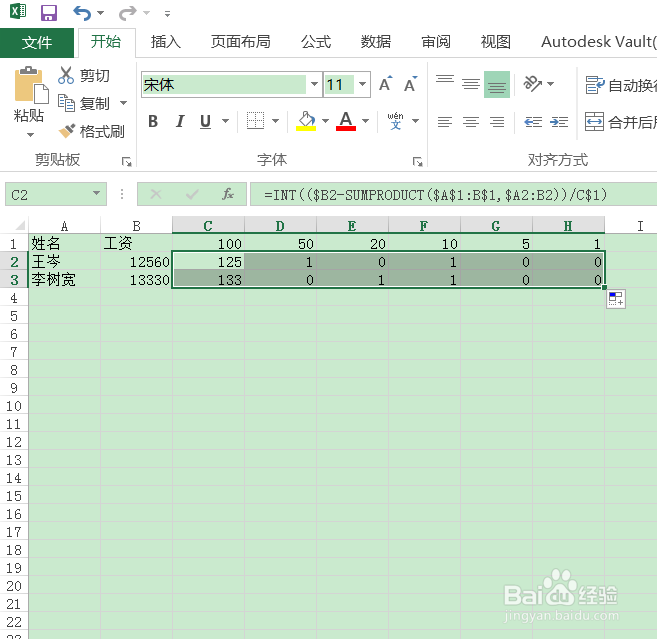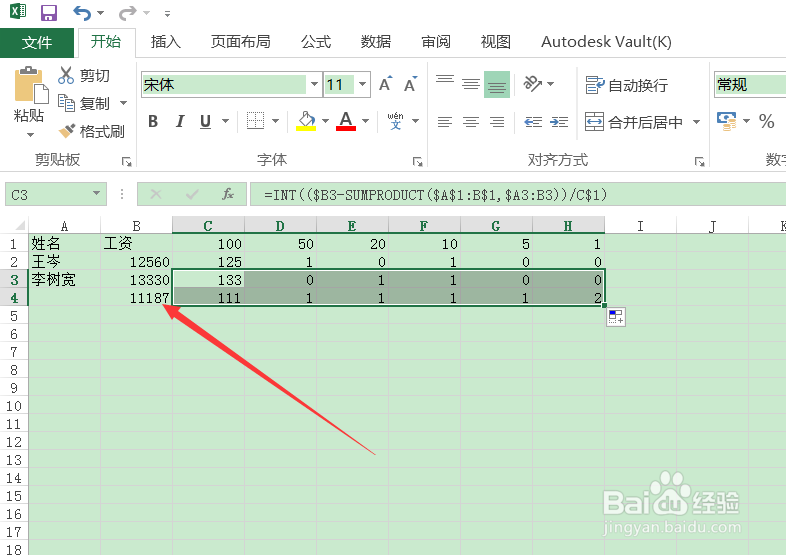excel2016中如何计算钱数使用的钞票面额张数
1、首先我们打开一个测试文档。
2、以工资为例,我们输入两个人的工资额。
3、输入完毕后,我们看一看需要输入的公式:选中工作表的“C2:H10”单元格
4、然后输入公式:=INT(($B2-SUMPRODUCT($A$1:B$1,$A2:B2))/C$1)
5、输入完之后按“Ctrl+Enter键”结束公式的输入。此时工作表格中已经饺咛百柘显示好了每个员工需要产票面额机数量了
6、当然,进行拖动,下方会出现钱数需要对应的面额钞票。
7、如果我们输入工资部位整数的,公式完全没问题哦。
8、怎么样,学会了吗?
声明:本网站引用、摘录或转载内容仅供网站访问者交流或参考,不代表本站立场,如存在版权或非法内容,请联系站长删除,联系邮箱:site.kefu@qq.com。
阅读量:51
阅读量:50
阅读量:45
阅读量:22
阅读量:23